亞馬遜的Kindle Fire可能是第一個成功的平板電腦,而不是蘋果公司出售,其原因有很多:199美元的低價格,便利的7英寸便攜式尺寸以及豐富的書籍,電影和音樂目錄通過亞馬遜基於Web的服務提供。 對於Mac用戶,如果要在Kindle Fire上播放視頻,則需要使用 Mac版全能視頻轉換 將任何視頻轉換為Kindle Fire MP4,然後將其放在Kindle Fire上。
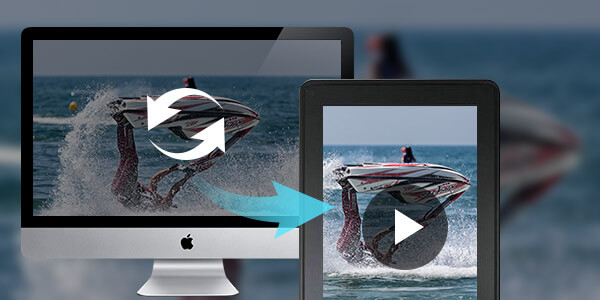
Aiseesoft Video Converter for Mac擁有完善的轉換功能,可讓您以出色的質量在Kindle Fire上播放喜歡的視頻。 現在,以下指南提供了有關如何使用Aiseesoft在Kindle Fire for Mac用戶上播放視頻的解決方案 適用於Mac的Kindle Fire視頻轉換器.
步驟 1免費下載並安裝Kindle Fire Video Converter for Mac
您可以免費下載Aiseesoft Mac版視頻轉換大師 然後將其安裝在Mac上。 安裝後,您可以開始以下步驟。

步驟 2 添加視頻文件
您可以單擊“添加文件”按鈕以在Mac的本地光盤中輸入源視頻。 這款適用於Mac的Kindle Fire視頻轉換器支持大多數流行的視頻格式。
步驟 3 預覽視頻源
使用主界面右側的“內置播放器”,您可以預覽視頻源效果,並從播放的視頻中捕獲喜歡的圖像作為圖片。

步驟 4 選擇輸出格式
由於Kindle Fire支持MP4視頻格式,因此您可以單擊“配置文件”下拉列表以選擇“常規視頻”>“ MPEG-4視頻(* .mp4)”作為輸出格式。
步驟 5 調整個人資料設置
您可以通過單擊“設置”按鈕來調整Kindle Fire的配置文件設置,例如編碼器,幀速率,分辨率,寬高比和比特率。
步驟 6 開始在Mac上將視頻轉換為Kindle Fire
現在,單擊“轉換”按鈕將視頻轉換為Mac上的Kindle Fire。 只需幾分鐘,整個轉換過程將完成,然後您可以隨意在可愛的Kindle Fire上欣賞任何視頻。